用千千静听给你的音乐添加专辑图片
- 时间:2015年04月02日 11:54:35 来源:魔法猪系统重装大师官网 人气:16861
遇到如果偶然遇到你喜欢的音乐,你会怎么办?
毫无疑问,音乐发烧友的第一步就是收藏,接下来第二步就是编辑音乐文件,让其拥有一个清楚的分类,方便我们将来的查找。
众所周知,我们使用范围最广的MP3/WMA等音乐格式还可以包含专辑封面等ID3信息,方便在电脑上的音乐播放软件或者是移动便携式播放器中显示出来,让你享受音乐的同时还可以欣赏漂亮的专辑封面。
[ 千千静听播放器V7.1.0官方最新版 ]
通常情况下我们下载的音乐文件都不包含有封面信息,随着人们对音乐文件要求的提高,这一情况正在慢慢改善,包含专辑封面信息的音乐文件越来越多,对于没有封面信息的音乐文件我们只有手动添加图片了。
这里飓风小编向您介绍一个简单的方法,千千静听是一个使用率非常高的软件,其作者也为我们提供了解决的方案,我们可以使用它来为MP3、WMA等文件添加专辑封面。
以“墨明棋妙-千秋月别西楚将.mp3”为例,将其拖入千千静听的播放列表当中:
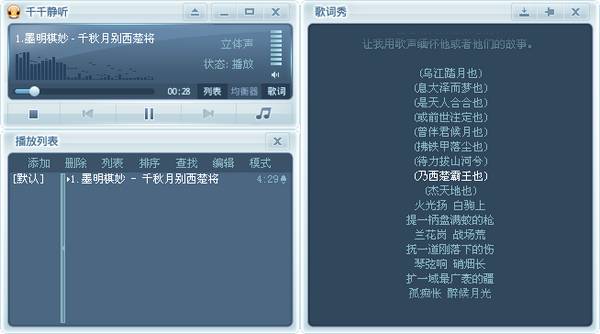
右击列表中的文件,在弹出的选项框中选中“文件属性”。
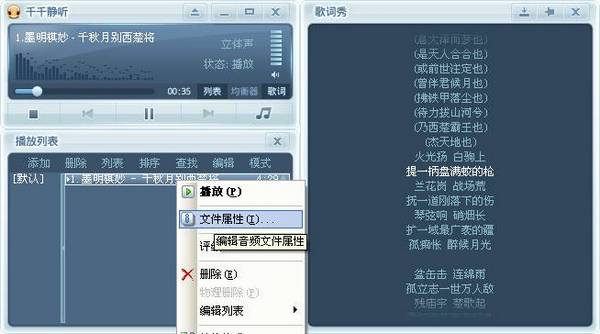
随后我们在“文件属性”编辑框中选中“专辑封面”的标签:
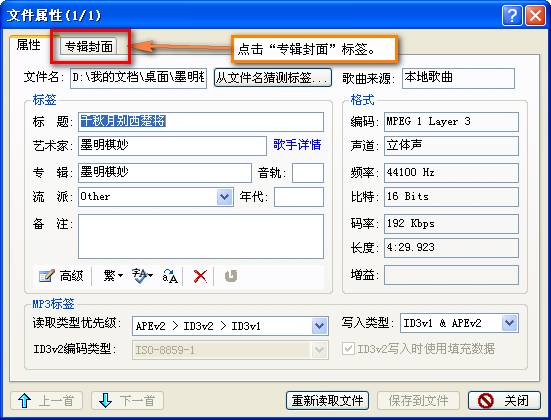
完成下一步之前你需要准备好专辑的图片文件,哪里找?当然是搜索引擎~
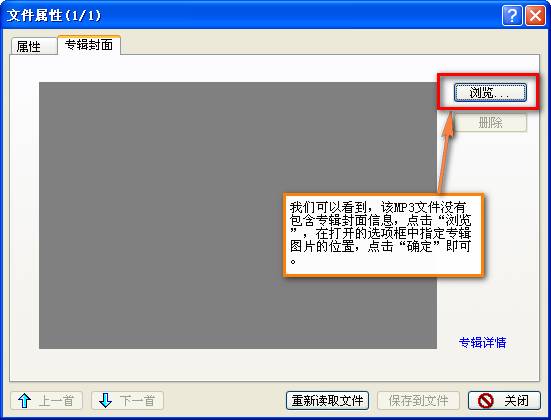
我们可以看到,该MP3文件没有包含专辑封面信息,点击“浏览”,在打开的选项框中指定专辑图片的位置,点击“确定”即可,如果选错了文件,点击“删除”就恢复了。
记得还需要选中“保存到文件”。
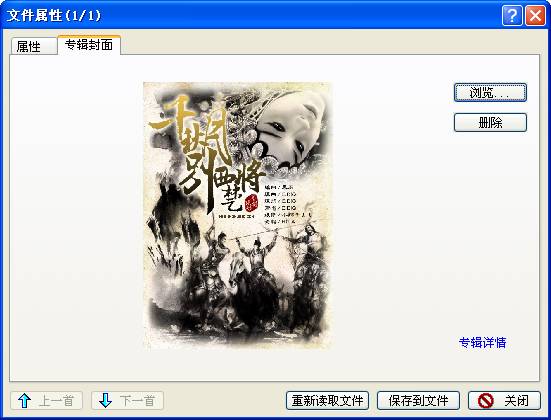
导入专辑封面之后截图,飓风编辑高兴得发现千千静听在这里有了一个人性化的改进,在此版本之前,如果你想在千千静听中为MP3导入专辑图片,还需要限定图片的尺寸大小,现在千千静听已修改为自动缩小图片到合适的尺寸,实在是很方便。当然,如果它支持拖入便读取图片就更好了^ ^
千千静听除了对单个文件进行ID3信息编辑外,还支持批量处理编辑,你可以选中属于同一专辑的多个音乐文件,按以上第二个步骤选中“批量文件属性”编辑、导入专辑封面。
这些步骤很简单吧?唯一可能让人感到麻烦的地方在于每个音乐文件都需要经历搜索专辑图片的步骤,费时且费力,不错,考虑到这一点,接下小编将为你提供两个自动批量添加专辑封面的方法,彻底解放你的双手。
千千静听最新版本点此下载,去广告补丁点此下载。
用,千千,静听,给,你的,音乐,添加,专辑,图片,









